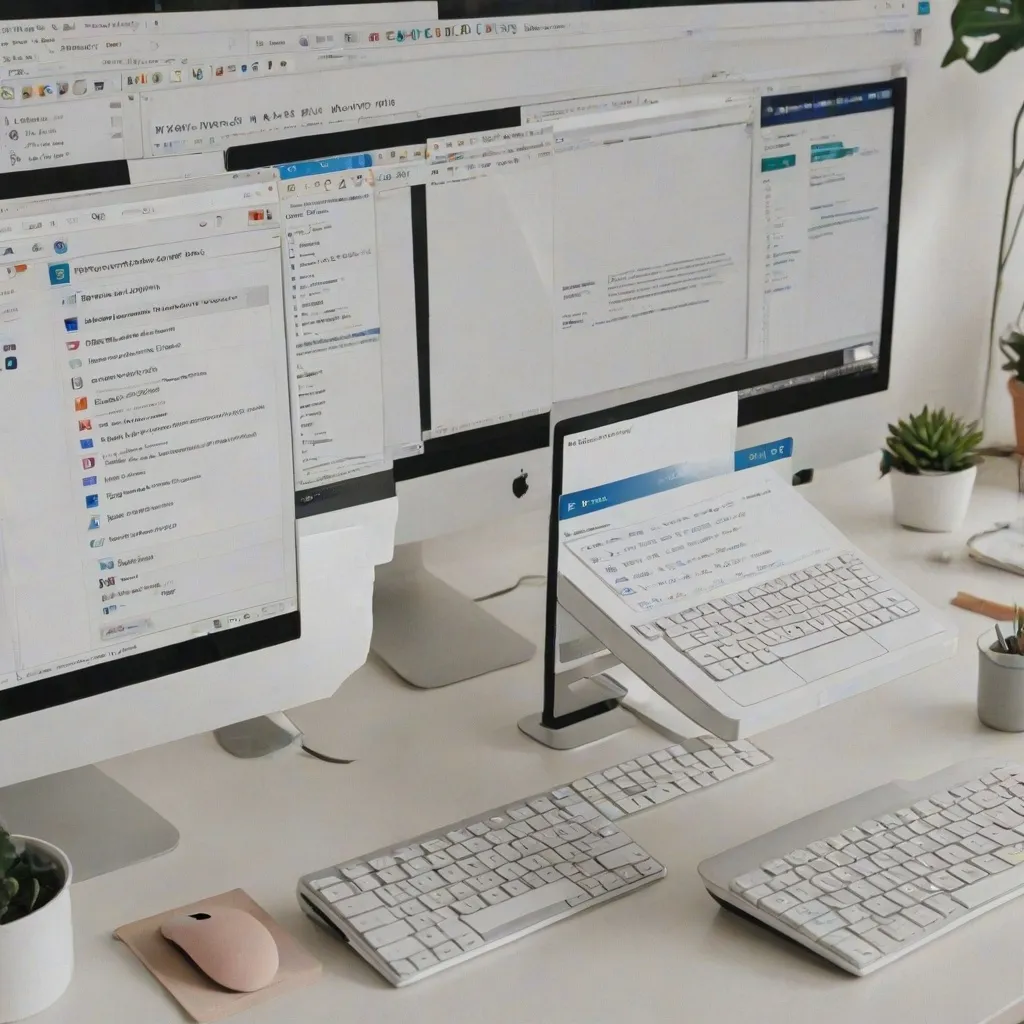W dzisiejszych czasach umiejętność robienia zrzutów ekranu jest niezwykle przydatna. Niezależnie od tego, czy chcesz zachować ważne informacje, udokumentować błąd na ekranie, czy też podzielić się ciekawym znaleziskiem w sieci, zrzuty ekranu są nieocenionym narzędziem. Wbrew pozorom, wykonanie zrzutu ekranu na komputerze nie jest skomplikowane. Istnieje wiele metod, które można dostosować do własnych potrzeb i preferencji. W niniejszym artykule przedstawimy kilka popularnych sposobów na wykonanie zrzutu ekranu, w tym użycie klawisza Print Screen, programów takich jak Paint, Apowersoft Free Screen Capture oraz narzędzi takich jak Snipping Tool, Skitch i PicPick.
Jak użyć przycisku Print Screen do zrzutu ekranu?
Klawisz Print Screen jest najprostszym i najbardziej bezpośrednim sposobem na wykonanie zrzutu ekranu. Znajduje się on zazwyczaj w górnej części klawiatury, często opisany jako „PrtSc”. Aby zrobić zrzut całego ekranu, wystarczy nacisnąć ten klawisz. Może się wydawać, że nic się nie stało, ale system operacyjny automatycznie zapisuje obraz w schowku. Dzięki temu możesz łatwo wkleić zrzut ekranu do dowolnego programu graficznego lub edytora tekstu. Jest to metoda szybka, ale wymaga dodatkowego kroku, jakim jest wklejenie i zapisanie obrazu.
Warto dodać, że niektóre klawiatury, zwłaszcza w laptopach, mogą wymagać użycia klawisza funkcyjnego (np. Fn) w połączeniu z Print Screen. Alternatywnie, w systemie Windows można użyć kombinacji Alt + Print Screen, aby zrzut dotyczył tylko aktywnego okna. Ta funkcja jest szczególnie przydatna, gdy chcemy skupić się na konkretnej aplikacji bez angażowania całego ekranu. Print Screen to narzędzie uniwersalne i dostępne w każdym systemie Windows, co czyni je idealnym wyborem na początek przygody ze zrzutami ekranu.
Jak skorzystać z programu Paint do zapisu zrzutu?
Program Paint jest prostym edytorem graficznym, który od lat stanowi część systemu Windows. Po zrobieniu zrzutu ekranu za pomocą klawisza Print Screen, można go łatwo wkleić właśnie do Painta. Wystarczy otworzyć Paint, kliknąć prawym przyciskiem myszy w obszarze roboczym i wybrać opcję „Wklej”. Dzięki temu możemy zobaczyć nasz zrzut ekranu w pełnej krasie. Następnie mamy możliwość edycji obrazu, przycinania, dodawania tekstu czy rysowania prostych kształtów.
Paint pozwala na zapisanie zrzutu ekranu w różnych formatach, takich jak JPEG, PNG czy BMP. Jest to istotne w zależności od zastosowania, do którego zamierzamy użyć obrazu. Na przykład, format PNG doskonale nadaje się do przechowywania zrzutów o wysokiej jakości bez strat, podczas gdy JPEG może być lepszy do udostępniania w sieci ze względu na mniejszy rozmiar pliku. Paint nie oferuje zaawansowanych funkcji edycji, ale jest doskonałym narzędziem dla początkujących, którzy chcą szybko i bezproblemowo zapisać swoje zrzuty ekranu.
Jakie są zalety Apowersoft Free Screen Capture?
Apowersoft Free Screen Capture to darmowe narzędzie, które oferuje znacznie więcej możliwości niż standardowe metody robienia zrzutów ekranu. Jego ogromnym atutem jest to, że nie wymaga instalacji, co oznacza, że można z niego skorzystać niemal natychmiast po pobraniu. Program pozwala na przechwytywanie całego ekranu, wybranych obszarów lub nawet przewijanych okien, co jest przydatne przy dokumentowaniu długich stron internetowych. Zintegrowane narzędzia do edycji pozwalają na dodawanie notatek, kształtów, a nawet znaków wodnych bezpośrednio na zrzucie ekranu.
Apowersoft oferuje również możliwość bezpośredniego udostępniania zrzutów ekranu w mediach społecznościowych lub ich zapisywania w chmurze, co jest wygodne dla osób, które często pracują z dużą ilością danych wizualnych. W odróżnieniu od wielu innych darmowych narzędzi, Apowersoft nie ogranicza użytkownika w zakresie funkcji, dzięki czemu możemy w pełni korzystać z jego możliwości bez dodatkowych opłat. Warto pamiętać, że choć program jest darmowy, oferuje profesjonalną jakość, co czyni go idealnym narzędziem dla osób wymagających więcej niż podstawowe opcje edycji.
Jak używać Snipping Tool do przechwytywania części ekranu?
Snipping Tool to wbudowane w Windows narzędzie, które oferuje więcej opcji niż tradycyjny Print Screen. Umożliwia przechwytywanie wybranych fragmentów ekranu, co jest idealne, gdy potrzebujemy tylko określonej części obrazu. Po uruchomieniu narzędzia Snipping Tool możemy wybrać jeden z kilku trybów zrzutu: prostokątny, dowolny kształt, okno lub pełny ekran. To pozwala na większą elastyczność i kontrolę nad tym, co znajdzie się na naszym zrzucie.
Po wykonaniu zrzutu Snipping Tool oferuje opcje podstawowej edycji, takie jak dodawanie adnotacji czy podświetleń. Możemy również zapisać zrzut w popularnych formatach graficznych lub skopiować go do schowka. W nowszych wersjach Windows, Snipping Tool został zastąpiony przez Snip & Sketch, które oferuje dodatkowe funkcje, takie jak możliwość ustawienia opóźnienia przed wykonaniem zrzutu. Mimo to, Snipping Tool pozostaje popularnym narzędziem dzięki swojej prostocie i łatwości użycia.
Jakie funkcje oferuje Skitch i PicPick?
Skitch to aplikacja rozwijana przez Evernote, która wyróżnia się nie tylko możliwością robienia zrzutów ekranu, ale także ich zaawansowaną edycją i udostępnianiem. Skitch pozwala na przechwytywanie całego ekranu, wybranych obszarów, a nawet okien przeglądarki. Intuicyjny interfejs użytkownika ułatwia dodawanie strzałek, tekstów czy kształtów, co jest szczególnie przydatne w pracy zespołowej, gdy konieczne jest szybkie przekazywanie informacji. Skitch integruje się z Evernote, co pozwala na łatwe zarządzanie i katalogowanie zrzutów ekranu w większych projektach.
Z kolei PicPick to narzędzie skierowane do użytkowników, którzy potrzebują bardziej zaawansowanych funkcji edycji. Oprócz podstawowego przechwytywania ekranu, PicPick oferuje takie funkcje jak linijka pikseli, uchwyt kolorów, a nawet tablica rysunkowa. To czyni go idealnym rozwiązaniem dla grafików, projektantów czy programistów, którzy wymagają precyzyjnych narzędzi do pracy z grafiką. PicPick, podobnie jak Apowersoft, umożliwia zapis w różnych formatach i udostępnianie w sieci, co dodatkowo zwiększa jego funkcjonalność.
Podsumowując, wybór metody robienia zrzutów ekranu zależy od indywidualnych potrzeb i preferencji użytkownika. Od prostych narzędzi wbudowanych w system Windows, takich jak Print Screen i Snipping Tool, po bardziej zaawansowane rozwiązania jak Apowersoft Free Screen Capture, Skitch czy PicPick. Każde z tych narzędzi ma swoje zalety i ograniczenia, dlatego warto przetestować kilka z nich, aby znaleźć to, które najlepiej odpowiada naszym wymaganiom. Dzięki zróżnicowanym opcjom dostępnym na rynku, każdy użytkownik komputera może łatwo i szybko wykonywać zrzuty ekranu, niezależnie od poziomu zaawansowania technologicznego.